分类
有下载过win10系统的应该都知道了win10系统这次退出来的一个功能虚拟桌面,多桌面的功能,对于一些高性能操作一些不同分类的工作的人来这个功能还是很实用的!
此文豆豆系统小编主要是分享给还没有安装win10系统的朋友们!一起看看win10预览版系统现有的虚拟桌面多桌面(英文名:Task View)功能。
win10系统下载:https://www.doudouxitong.com/win10/(最新预览版版本9926)
1、在任务栏上找到如下图所示的图标。英文名字为:Task View
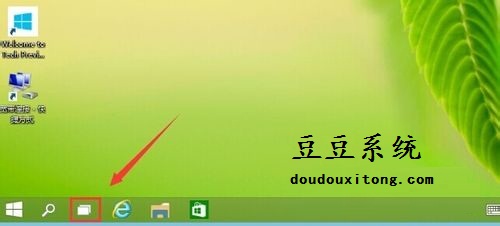
2、此时会提示你添加桌面,点击那个+就可以加多个桌面。看自己的需要加桌面的个数。
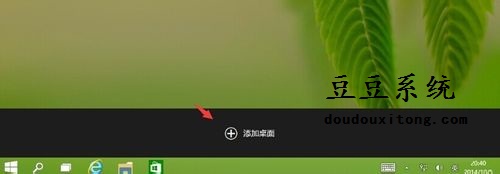
3、点击一个桌面然后使用相关的程序。以后这些程序就会在这个桌面上显示。如下图所示我是用两个程序在两个桌面上显示。互不干涉,如果有几个办公程序可以放在一个桌面。
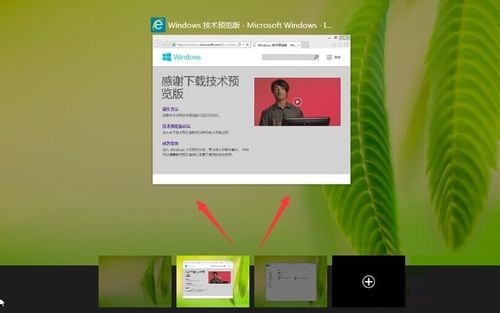
4、不同的桌面还可以把程序放到另一人桌面中去。在一个桌面上的一个程序上点右键然后就可以看到如下图所示效果。移动到桌面X。是不是有意思有点用吧!
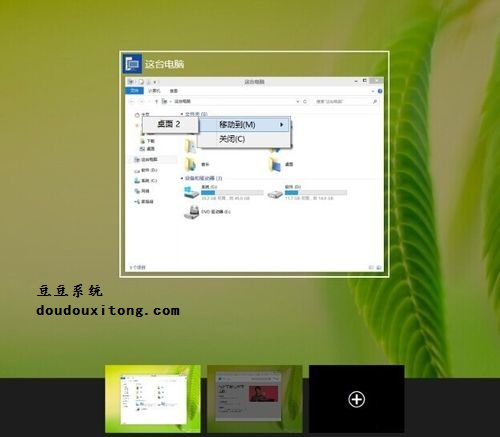
win10系统上多窗口有很多作用,对于一些隐私操作可以在虚拟桌面上操作,当有人经过的时候切换桌面别人就看不到你的操作内容,任务栏上上也不会。对于隐私操作还是有挺不错的!